Kā instalēt termināļa serveri Windows Server 2008 R2

- 3199
- 635
- Scott Ullrich
Serveru tehnoloģijas ļauj pārraidīt klientam skaitļošanas jaudu. So -sauktais termināla serveris var "nomas" produktivitātes resursus. Tas ir ārkārtīgi noderīgi, klātbūtnē ar labi aprīkotu “mašīnu” operētājsistēmā Windows Server 2008 R2 un vairāki vāji, novecojuši termināļi.

Kā instalēt un konfigurēt termināļa serveri operētājsistēmā Windows Server 2008 R2.
Tipisks lietošanas piemērs - darbs ar 1c no cita kontinenta, izmantojot klienta RDP. Datora skaitļošanas iespējas, uz kuras darbojas programmas, nav absolūti svarīgas - galu galā visa slodze nokrīt uz servera.
Kas jums jāsāk
- Jaudīgs dators ar Windows Server 2008 R2, kas tajā instalēts. Ir grūtāk konfigurēt šādus logus darbam nekā pārējie. Mēs neuzskatīsim tā konfigurāciju kā daļu no šī materiāla.Padoms. Termināla servera labai darbībai ir ieteicams būt no 32 GB RAM. Tas ir labi, ja jūsu konfigurācijā ir arī 2 procesori ar četriem kodoliem.
- Termināla servera klienta licence, kas šobrīd tiek piemērota. Uzņēmējdarbības līgums galvenokārt tiek izmantots tagad.
- Šis ir īss ceļvedis.
Transportlīdzekļa uzstādīšana
Visas instrukcijas ir būtiskas, lai sagatavotu darbam un pilnībā konfigurētu Windows Server 2008 R2. Turpināt, pārliecinieties:
- Tīkla adapteri ir konfigurēti.
- Sistēma ir pareizi iestatīta sistēmā.
- Automātiska atjaunināšana ir neaktīva.
- Ir iestatīts resursdatora nosaukums.
- Konfigurēts RDP.
- Temperatūras mape tiek iestatīta kā pagaidu failu krātuve.
- Konta nosaukums nav definēts pēc noklusējuma (nav vēlams izmantot vārdu administratoru, lietotāju, sakni vai citu līdzīgu).
RF tālvadības pakalpojums un tā konfigurācija
- Izvēlnē "Sākt" atrodiet administrētus rīkus - servera pārvaldnieku un dodieties uz to.
- Navigācijas panelī kreisajā pusē atlasiet lomas, pēc tam centrālajā logā pievienojiet lomas.
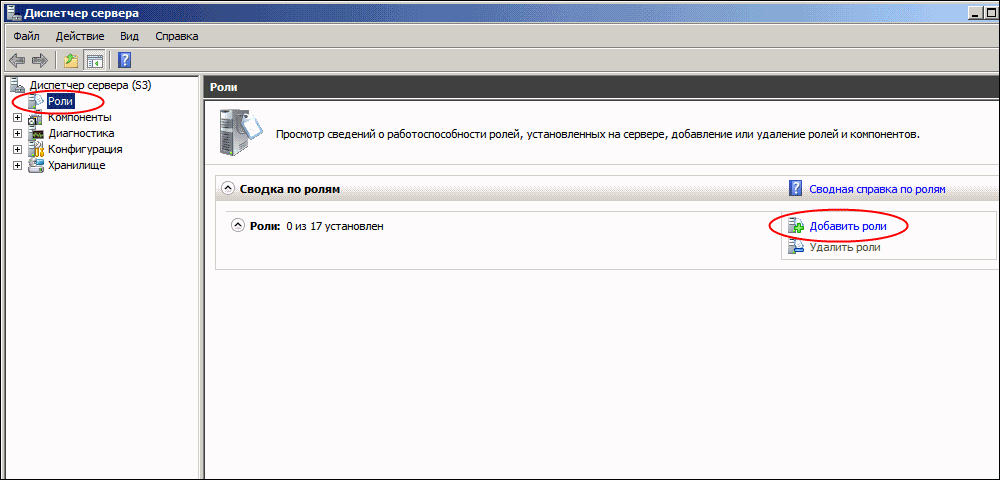
- Atlasiet vienīgo lomu - attālo galddatoru pakalpojumus un noklikšķiniet uz Tālāk. Nākamajā logā - nosakiet RD sesijas resursdatora un RD licencēšanas lomu pakalpojuma karodziņus ("Sesiju mezgls ..." un "licencēšana ...").
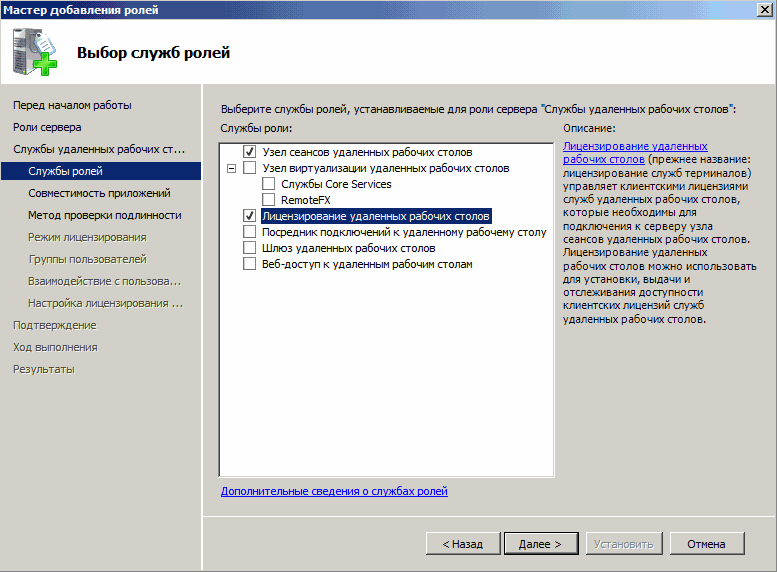
- Izvēlieties autentiskuma apstiprināšanas metodi "neprasa ...". Tas ļaus jums strādāt ar termināla servera klientiem ar vecām RDP versijām.
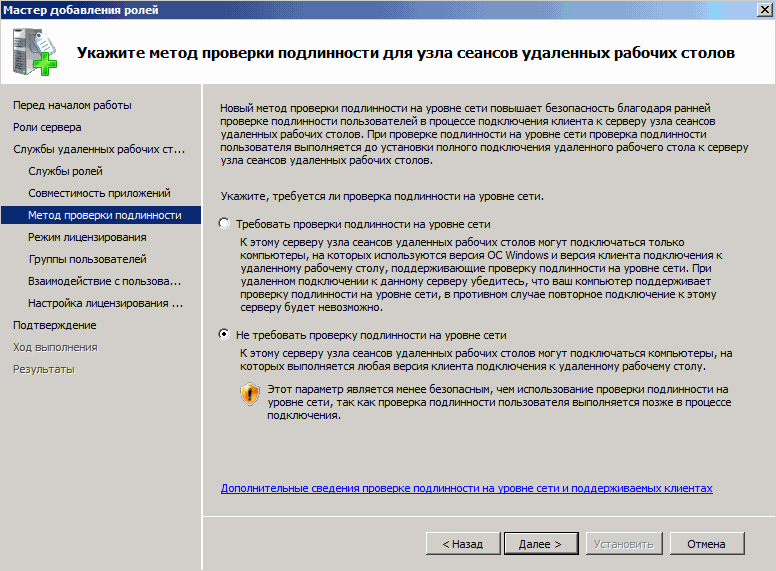
- Norādīt licencēšanas režīmu atlasiet vienu no trim opcijām:
- Par vienu ierīci (ierīcē). Vēlamā metode. Termināla servera licencēšana katrai atsevišķai ierīcei.
- Vienam lietotājam (lietotājam). Termināla serveris operētājsistēmā Windows Server 2008 R2 ir licencēts atsevišķiem lietotājiem.
- Konfigurēt vēlāk. Izslēdz licencēšanas metodes izvēli.
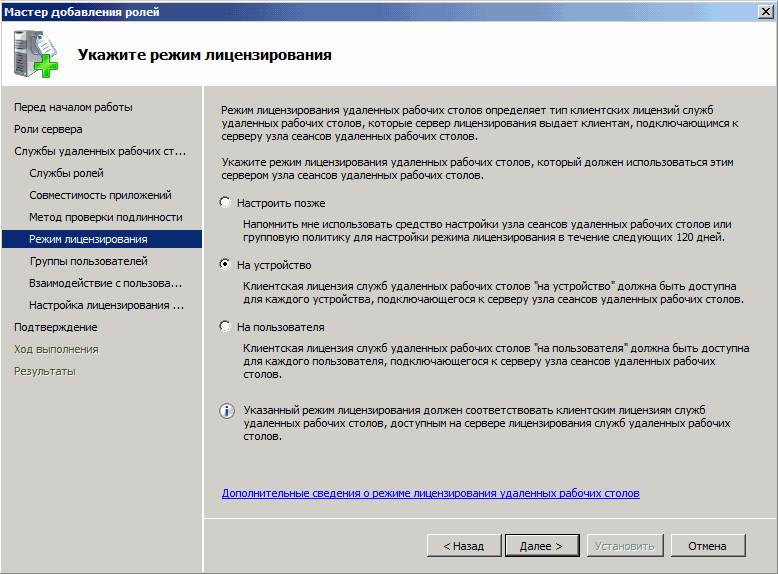
- Nākamajā logā atlasiet lietotāju grupu, kurai būs piekļuve termināla serverim. Visi - visiem, kam ir licence. Nospiediet Add - Advanced un apakšā pievienojiet evryone. Apstiprināt izvēli.
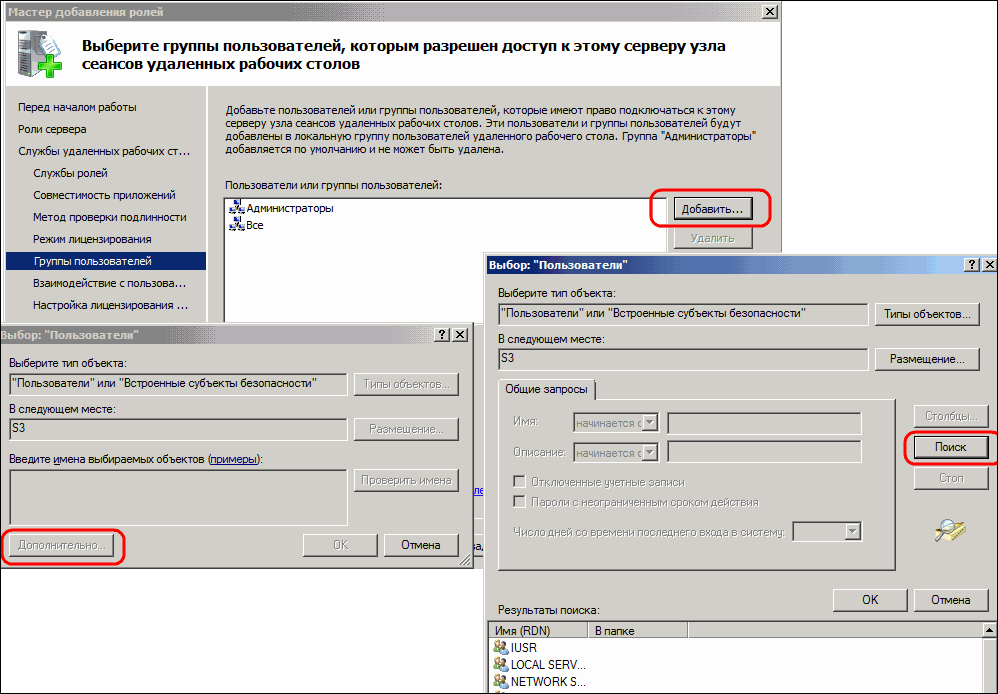
- Pievienot lomu vednī ("lomu pievienošanas" Mastera) jūs varat iespējot papildu servera iestatījumus, kad tas ir nepieciešams. Uzmanīgi izpētiet galveno, ja attālināto servera lietotājiem ir jāsniedz video vai muzikāls saturs.
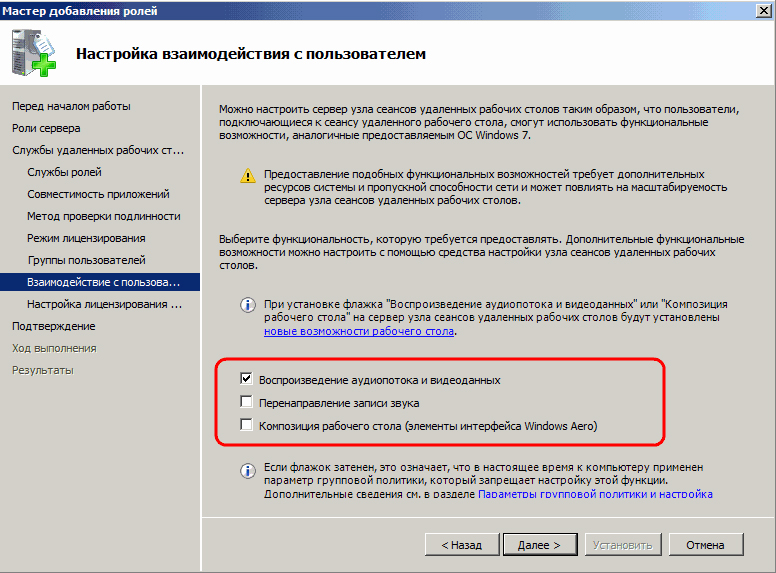
- Konfigurējot atklāšanas jomu, iestatiet noteikšanas apgabala parametrus (atļauju uzstādīšanai). Instalējiet "Konfigurējiet atklāšanas jomu ..." un ...:
- Ja domēnā ir iekļauts dators ar Windows Server 2008 R2 - šis domēns vai mežs.
- Ja nē - šī darba grupa.
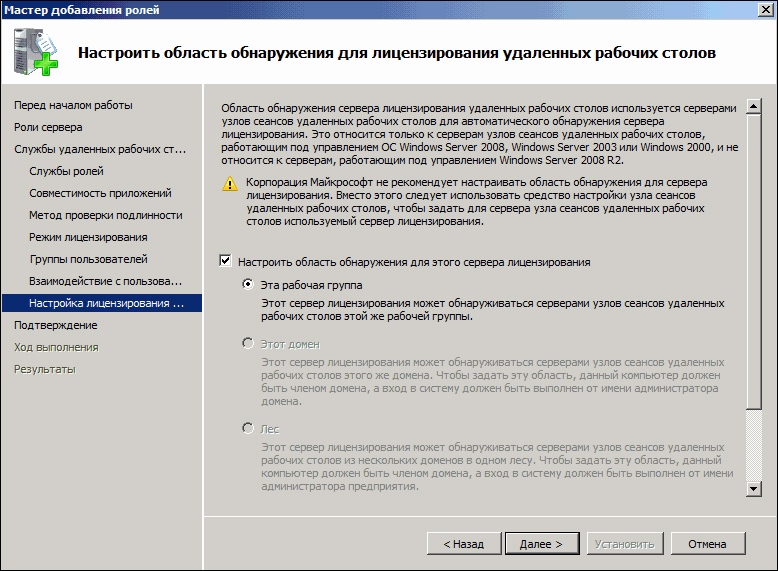
- Apstipriniet instalēšanai atlasītos elementus. Rūpīgi pārbaudiet izvēli, pārliecinieties, vai iestatījumi tiek saglabāti un pārstartējiet datoru.
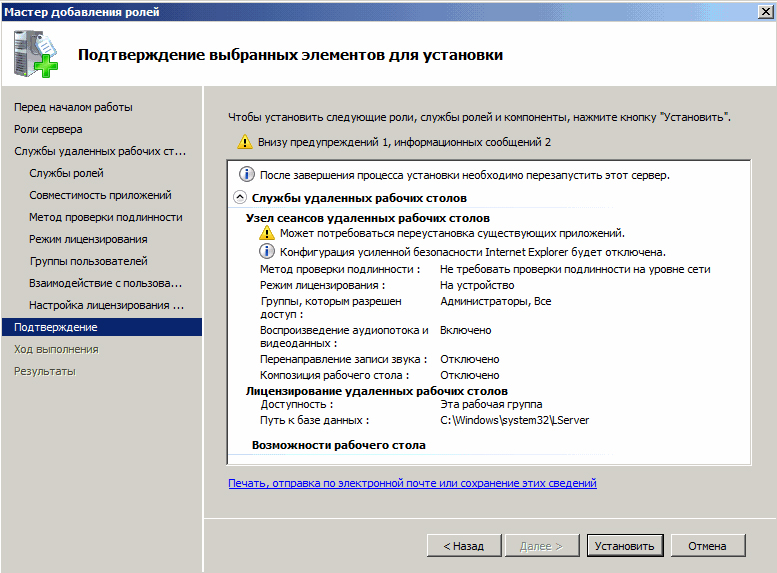
Licencēšana (aktivizēšana)
Pēc Windows Server 2008 R2 pārstartēšanas jūs redzēsit ziņojumu - "Licencēšanas serveris nav noregulēts ...".
- Dodieties uz startu - administrētie rīki - attālie darbvirsmas pakalpojumi - RDS resursdatora konfigurācija.
- Galvenajā logā jums vajadzētu redzēt uzrakstu, kas nav norādīts pretējiem RD licences serveriem. Veiciet dubultklikšķi uz uzraksta.
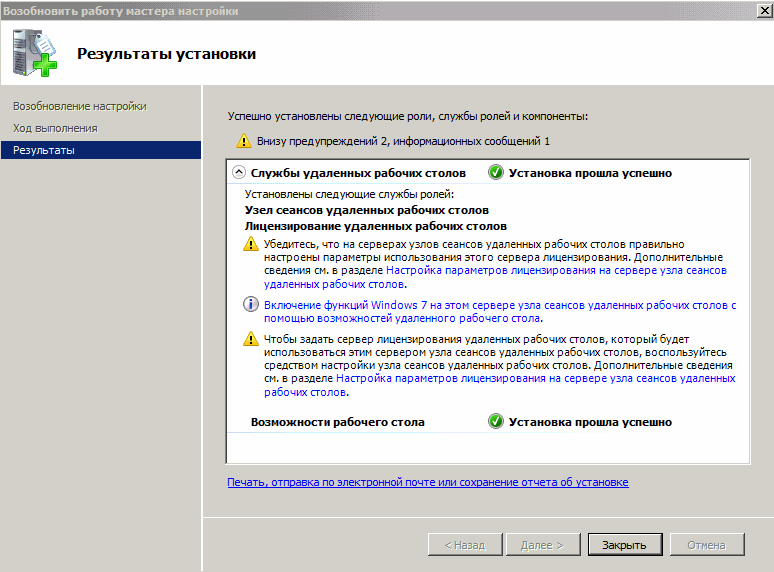
- Atlasiet katrā ierīcē - pievienojiet. Jaunajā logā ievadiet servera nosaukumu, pēc tam pievienojiet un noklikšķiniet uz Labi. Tagad Windows Server 2008 R2 ir norādīts licencēšanas avots, bet aktivizēšana vēl nav beigusies.
- Sākt - "Administratīvie ..." - RD pakalpojumi ("Attālo darbvirsmas pakalpojumi") - attālā darbvirsma LM.
- Termināla servera īpašību konteksta izvēlnē atlasiet Active Server.
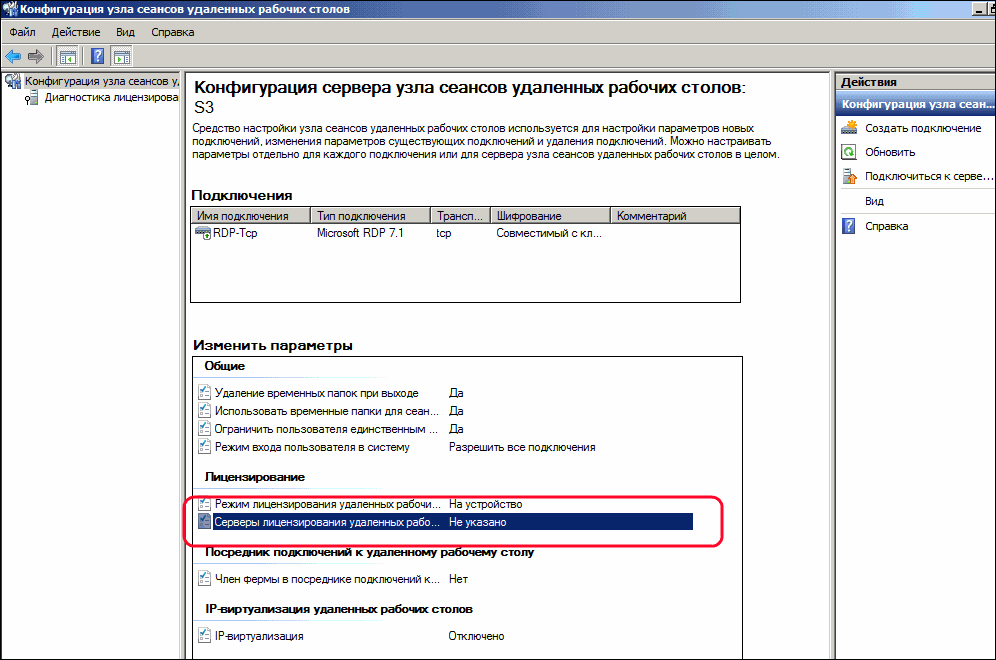
- "Aktivizācijas meistars" sāks ... "(kā vednis). Pirmajā logā atstājiet automātisko savienojumu.
- Šajās formās ievadiet savus datus visos bezmaksas laukos. Aktivizēšanas servera vednī laukus var atstāt tukšus.
- Jūs redzēsiet gala logu. Gluži pretēji, sāciet instalēt LW tagad vajadzētu stāvēt karodziņam.
- Atlasiet licences programma - uzņēmuma līgums. Ja jums ir cita veida licence, atrodiet to sarakstā.
- Nākamajā posmā "Masters" ievadiet vienu no numuriem labajā pusē brīvajā laukā.
- Produkta versijā un licences tipā atlasiet OS versiju (mūsu gadījumā Windows Server 2008 R2) un aktivizācijas veidu (licence) - katrā ierīcē CAL vai citu. Daudzums ("daudzums") - vēlams "9999".
Lai pārbaudītu aktivizācijas pareizību, dodieties uz RD sesijas resursdatoru (mapē Start izvēlnē, ar kuru mēs strādājām iepriekš) un izpētiet visus iekļautos iestatījumus.
Papildinājumi
Termināla serveris, kurā darbojas Windows Server 2008 R2, ļauj veikt papildu iestatījumus klienta datoros. Lai savienotu printeri no vietējā tīkla ar sesiju, tā draiveri jāinstalē serverī un lietotāja terminālī. Pēc tam logā instalējiet karogu "printeri" "vietējās ierīces un resursi".
Padoms. Ja galīgie datori maksā Windows XP SP3 (vismaz), tad "lomas meistarā" (pievienojiet lomu vedni) - "autentiskuma verifikācijas meistars" ir labāk norādīt, ka "nepieciešama autentiskums ..." (nepieciešama autentifikācija). Ja nē, pretējais punkts.Ja iespējams, izmantojiet Windows Server 2012 R2 vai jaunāku Windows serveri. Šo risinājumu ir vieglāk iestatīt, un tas ir labāks mērogošanai.
secinājumi
Mēs iepazināmies ar Windows Server 2008 R2 iestatījumu funkcijām un apspriedām vissvarīgāko parametru instalēšanu -stenda -stenda instalēšana. Mēs esam pārliecināti, ka tagad jums būs vieglāk izveidot un konfigurēt savu termināļa serveri.
Varbūt jūs izmantojat 2012. gada R2 versiju? Mums ir detalizēts ceļvedis šai Windows versijai. Meklējiet to, kā arī daudz citu interesantu informāciju starp mūsu materiāliem!

